線
アドバンス・ワークスペースの 線 パレット には、次の 線 が含まれています。
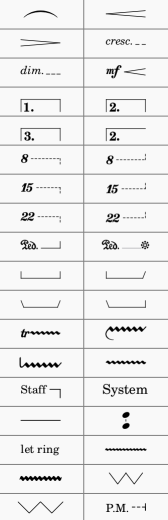
パレットには、スラー、クレッシェンド・デクレッシェンド、反復番号括弧、オクターブ線 や他にも沢山あります。
線をスコアへ適用
ほとんどの線(スラー、反復番号括弧、アンビタスを除く)は、次の方法でパレットから適用します。
音符一つづつ に線を適用するには
- その音符をクリックし、次の音符の上を Ctrl+クリック して
- 線の記号をクリック(Ver.3.4 の前まではダブルクリック)
ある範囲の音符を通して線を適用するには
ある音符からその小節の終わりまで線を適用するには
次のどちらかの方法を使います。
* 音符をクリックしてから、線の記号をクリック(Ver.3.4 の前まではダブルクリック)
* 線の記号をドラグし、スコアの上にドロップ
ある範囲の小節を跨いで線を適用するには
- 小節を 選択 し、
- パレットの中の線の記号をクリック(Ver.3.4 の前まではダブルクリック)
同じ線を繰り返し適用するには
例えばピアノのフレーズでペダルマークを端から端まで加えるなど、同じものを効率的に繰り返し適用するには、キーボードショートカットを設定して用います。パレット をご参照ください。
線と再生のプロパティ
クレッシェンド・ディクレッシェンド、反復番号括弧、オクターブ線 など、ある種の線は、表示だけでなく再生時に反映されます。両端のハンドルは 点線 ( 編集モード で見ることができます) で譜表上の アンカー に繋がっています。このアンカーが再生時に反映される 範囲 です。
垂直位置の調整
通常モード にあって、次のどちらかの方法を使います。
- 線をクリックし、インスペクタ の中でオフセット Y を変更
- 線をクリックし、Shift を押しながらマウスで上下にドラグ
注: 編集 モードの中で、垂直位置を調整することもできます。
長さの変更
注: 次の2つの方法によって線 および その アンカー を 一緒に 動かせます。これにより、スコアを正しく再生することが確実になり、線は必要に応じて次の 段 に広がります。
キーボードショートカットを使う
- 編集モード に入って、端のハンドルをクリック
- 次のどちらかのショートカットを使用:
ドラグを使う (version 3.5 から)
- 線の端のハンドルをクリックし、それをマウスでドラグ
微調整
アンカーの位置を変えずに線の先端位置を 微調整 するには:
- 編集モード に入って先端のハンドルをクリックし、
- 次のいずれかのショートカットを使います。
- → ハンドルを右に 0.1 sp 移動 (1 sp = 1譜線間隔 = 2本の譜線の間の距離)
- ← ハンドルを左に 0.1 sp 移動
- Ctrl+→ (Mac: Cmd+→) ハンドルを右に1 sp 移動
- Ctrl+← (Mac: Cmd+→) ハンドルを左に1 sp 移動
テキスト線
テキスト線 とは、その中に テキスト を含んだ線を言い、反復番号括弧、 オクターブ線、ギターのバレー線などがあります。
テキスト線をパレットからスコアに適用した時点で、線 のプロパティ(下記ご参照)に変更はありませんが、それに含まれる テキスト のプロパティは状況によりテキスト線に対する スタイル の設定に準じます。詳しくは 適用したテキストや線の振る舞い をご参照ください。
線のカスタム設定
スコアに適用した線は インスペクタ で以下のようにプロパティを調整することによりカスタマイズできます。
- その線を選択し、
- 線のフック が必要なら、始点フック、終点フック と 高さ (線のプロパティ セクション) を指定。
- テキスト を加えるには、始点、継続部 や 終点 をチェックして "テキスト" 欄にタイプ。
- 始点: ここに加えたテキストはその線の最初に表示
- 継続部: ここに加えたテキストはその線が次の段に続く場合、その最初に表示
- 終点: ここに加えたテキストはその線の最後に表示
- 必要に応じ、テキスト・プロパティ と 配置を編集
- 配置: "上" や "下" は線上のテキストに設定: "左" は線の左がテキスト位置
- 線の色、太さと種類は 線 セクションで。斜線の許可 のオプションでは端のハンドル をドラグして斜めの線を作ることが可能
- カスタム設定の結果を後に利用することについては、カスタムパレット をご参照ください。
線をコピーする
スコアに適用した後、線は通常の コピーと貼り付け 手順ではコピーできません。ですが、スコア内で 複製 が可能です。
- Ctrl+Shift (Mac: Cmd+Shift) を押したまま、その線をクリックし、望む場所にドラグします。
拡張した装飾の線
トリル線など、拡張した装飾に臨時記号を加えるには、その線を選択し臨時記号パレットの記号をクリック(Ver.3.4 の前まではダブルクリック)します。
外部リンク
- Piano pedal marks at Wikipedia
- Guitar Barre at Wikipedia
- バレーコード ウィキペディア